Bạn đang kinh doanh online trên Facebook, thì chắc chắn rằng live stream là cách hiệu quả nhất để giúp bạn nâng cao số lượng đơn hàng và doanh thu cho mình. Bài viết sau đây mình sẽ hướng dẫn các bạn cách Livestream trên Facebook như thế nào đơn giản nhất. Đừng bỏ lỡ nhé!
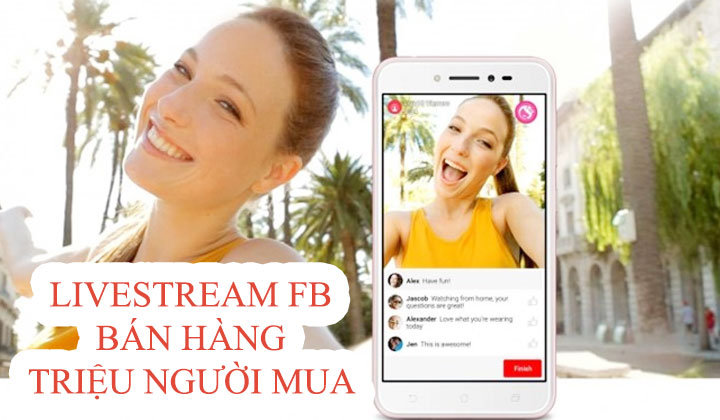
Hướng dẫn cách live stream trên Facebook
Tính năng live stream phát trực tiếp video đã được Facebook chính thức cập nhật rộng rãi, bất kỳ ai cũng có thể live stream trực tiếp chứ không còn “thiên vị” cho những người nổi tiếng như trước đây. Giờ thì bạn thỏa sức phát trực tiếp video trên Facebook với smartphone rồi nhé, thử live stream với 500 ae ngay nào!
1. Live stream là gì?
Chia sẻ đôi chút về live stream, hiểu một cách đơn giản thì Live Stream là phát trực tiếp những sự kiện đang diễn ra thông qua video trên Internet. Tính năng này đã xuất hiện khá lâu trước đây, khởi nguồn từ thời webcam ra đời và thực sự bùng nổ khi điện thoại thông minh phát triển.
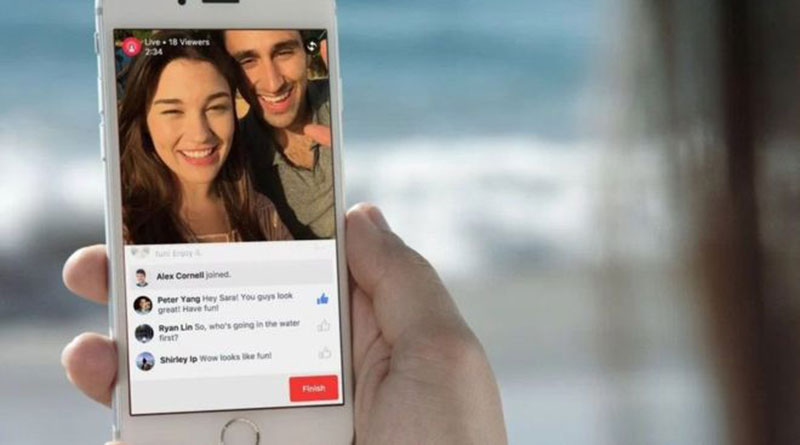
Live stream là gì? Cách live stream Facebook cực đơn giản
Mạng xã hội Facebook ngày càng mở rộng, nhu cầu chia sẻ con người ngày cao cao, sẽ không bất ngờ ứng dụng khi live stream lại được sử dụng nhiều như vậy. Và cũng đẩy mạnh hoạt động buôn bán hơn, cứ tầm thời gian vào 8-9h tối, các shop từ quần áo đến giầy dép dồn dập phát live stream trực tiếp đã cho thấy sự tính hiệu quả của kênh tương tác này trong quá trình bán hàng. Đây quả là xu hướng quảng cáo trực tuyến mới.
2. Lợi ích của Live stream trên Facebook
Tăng độ tương tác khách hàng với chi phí 0 đồng
Trước đây khi muốn kinh doanh một sản phẩm nào đó người kinh doanh phải tính toán tất tần tật các khâu từ thuê mặt bằng, địa điểm cho đến nhân viên…và tất nhiên sẽ tốn một khoản tiền khá lớn nhưng vấn đề này đã được giải quyết bằng giải pháp bán hàng online đặc biệt là thông qua tính năng live stream.
Không những tối giản hoá chi phí đầu tư live stream còn miễn phí và cho tương tác rất tốt. Theo thống kê, thông thường những cá nhân kém nổi tiếng có thể đạt vài nghìn lượt xem cho một buổi live stream bán hàng, riêng những người nổi tiếng có thể đạt được từ vài chục nghìn đến hơn trăm nghìn lượt xem. Khi khách hàng bỏ lỡ buổi phát sóng có thể xem lại và comment bạn vẫn trả lời khách hàng bình thường như trong các bài post.
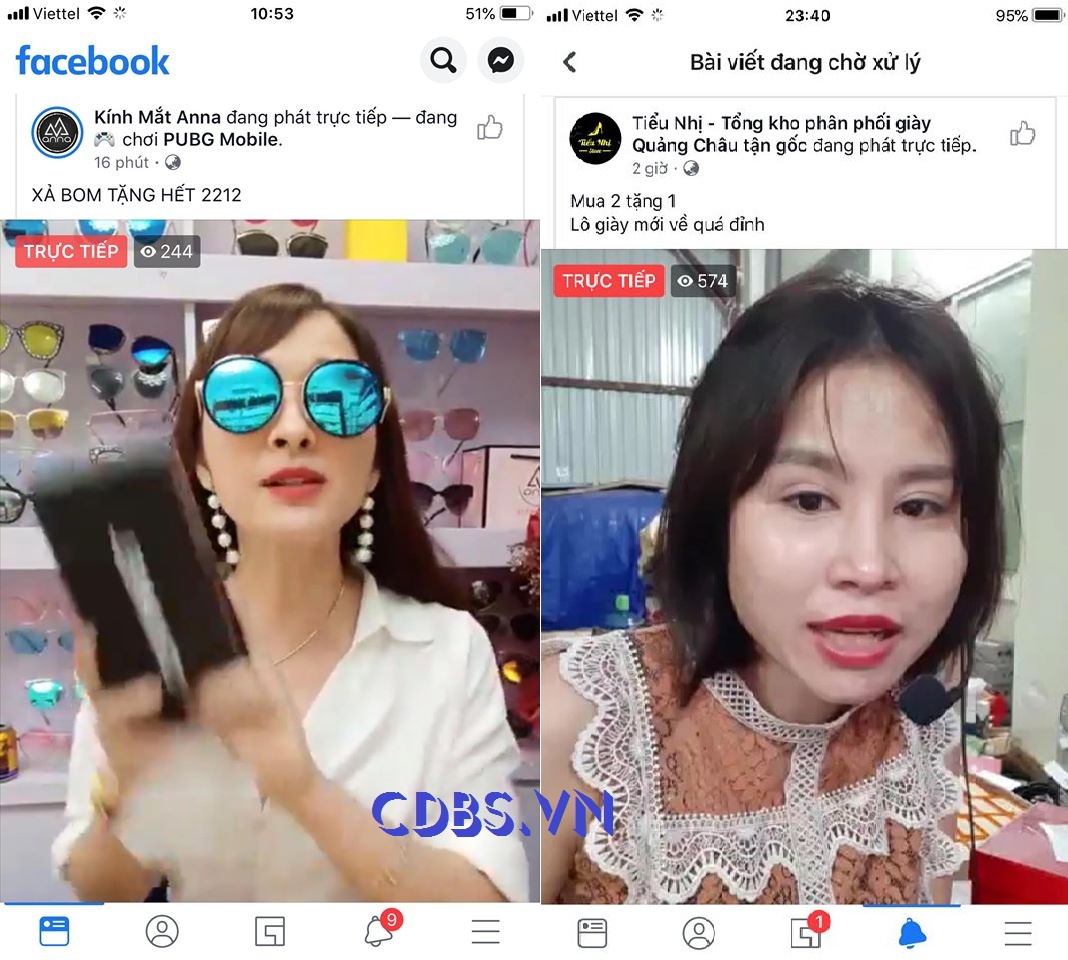
Live stream bán hàng cho hiệu quả tương tác vô cùng lớn
Tham khảo dịch vụ thuê Group bán hàng Livestream:
Khai thác lợi ích tối đa từ tâm lí khách hàng
Tâm lí chung của người mua hàng đều muốn xem sản phẩm một cách chân thật, chi tiết nhất nhưng lại rất ngại đi đến tận nơi để mua nên việc ngồi nhà order mà vẫn có thể xem hình ảnh thực tế 100% quả là tiện lợi. Điều này live stream hoàn toàn có thể đáp ứng được trong khi bài post thông thường chỉ cho khách hàng xem một góc của mặt hàng qua ảnh mà ảnh thì thường…rất ảo.
Tính chủ động cao
Trước đây để thực hiện một video quảng cáo phải tìm đến các nhà cung cấp dịch vụ như vậy bị hạn chế về nội dung, ý tưởng và khung giờ phát sóng. Từ khi có live stream, bất cứ lúc nào bạn thấy phù hợp đều có thể bấm máy và thực hiện bán hàng ngay.
3. Những dụng cụ cần thiết để livestream trên Facebook
Chuẩn bị camera xịn để livestream
Đương nhiên rồi, để chất lượng hình ảnh được rõ nét, không bị mờ thì mới thu hút được người xem. Thử nghĩ vào xem livestream mà hình ảnh thì mờ căm thì ai mà biết bạn là ai, bạn bán cái gì phải không nào.

Hình ảnh bị mờ do livestream kém chất lượng
Bạn có thể tận dụng chiếc điện thoại của mình để livestream, hãy dùng những chiếc điện thoại camera từ 16MP trở lên và pin phải đủ khỏe để live stream trên Facebook nhé.
Hiện nay trên thị trường cũng có khá nhiều điện thoại với camera đủ xịn để bạn livestream với giá chỉ từ 5tr trở lên thôi. Tiếp đến đó là bạn cần chuẩn bị cho mình một background thật lung linh.
Chuẩn bị background lung linh để livestream
Một background đẹp sẽ giúp buổi live stream của bạn lung linh hơn, sáng hơn và còn tăng độ tin tưởng đối với khách hàng.
Background của thể là nơi shop bán, nhưng bạn hãy lựa chỗ nào sáng và trưng bày sản phẩm đẹp để cho lên hình nhé.

Chuẩn bị 1 background thật lung linh để livestream trên Facebook nhé!
Nếu bạn không biết cách set up chỗ livestream như thế nào cho hiệu quả thì bạn có thể thuê những đơn vị bên ngoài để hỗ trợ bạn set up. Hoặc để tiết kiệm chi phí bạn có thể mua một background với phông màu đơn giản không nên quá rối mắt.
 Bạn có thể chuẩn bị một background với màu đơn giản
Bạn có thể chuẩn bị một background với màu đơn giản
Sapo xin được gợi ý cho bạn 2 loại cỏ treo tường đang được yêu thích hiện nay:
Đầu tiên là loại cỏ giả làm từ nhựa PE, mô phỏng hình dạng của của cỏ tự nhiên chuyên dùng trong trang trí. Được sản xuất dạng miếng, với khổ ngang 60cm , có thể liên kết thành tấm lớn hơn với keo dán và đinh vít.

Cỏ giả làm từ nhựa PE được dùng khá phổ biến
Tiếp đến là các tấm cỏ treo tường bằng nhựa dạng lá, với kích thước mỗi tấm là 40cm x 60cm (tương đương 1m2 sử dụng hơn 4 tấm) .Có thể nối ghép lại với nhau (có gai và lỗ để gắn kết lại) tạo thành một mảng cỏ lớn.

Cỏ treo tường bằng nhựa dạng lá với màu sắc tươi sáng
Hệ thống đèn hắt sáng khi livestream Facebook
Không chỉ điện thoại tốt mà chúng ta còn cần một hệ thống hắt sáng để hình ảnh livestream được đẹp và hoàn hảo hơn , nghĩ rằng đây là khoản đáng để đầu tư các bạn livestream bán hàng đạt được hiệu quả hơn , bạn có thể dễ dàng tìm mua online tại Shopee, Sendo,…với giá giao động từ 500.000đ đến 1.500.000đ
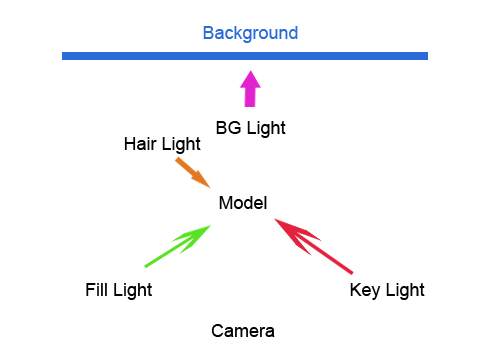 Cách bố trí đèn
Cách bố trí đèn
- Đèn chính (key light). Thường được bố trí sát chủ thể với tản sáng lớn nhằm tạo ánh sáng mịn cho chủ thể.
- Đèn phụ, đèn bồi (fill light). Thường đặt phía đối diện đèn chính, gần trục ống kính tới chủ thể và có tác dụng nâng sáng vùng tối.
- Đèn tóc (hair light). Bố trí phía trên cao tạo ánh sáng cho tóc bóng, cũng có thể tạo ven cho tóc.
- Đèn phông (background light). Đặt phía sau chủ thể, rọi vào phông thẳng hoặc chếch với chủ thể, độ cao tuỳ chỉnh giúp điều chỉnh ánh sáng phông phù hợp với ý đồ chụp chênh sáng giữa phông nền và chủ thể.
Chân đế cố định thiết bị livestream
Cố định điện thoại khi Live Stream để tránh trường hợp bị rung lắc làm giảm chất lượng truyền tải thông tin sản phẩm/dịch vụ đến khách hàng.

Nên có chân máy để chất lượng hình ảnh tốt hơn
4. Cách livestream trên Facebook
Cách livestream trên Facebook bằng điện thoại
Bước 1: Truy cập vào Facebook và click vào tùy chọn “Trực tiếp” hiển thị bằng biểu tượng camera trên màn hình.
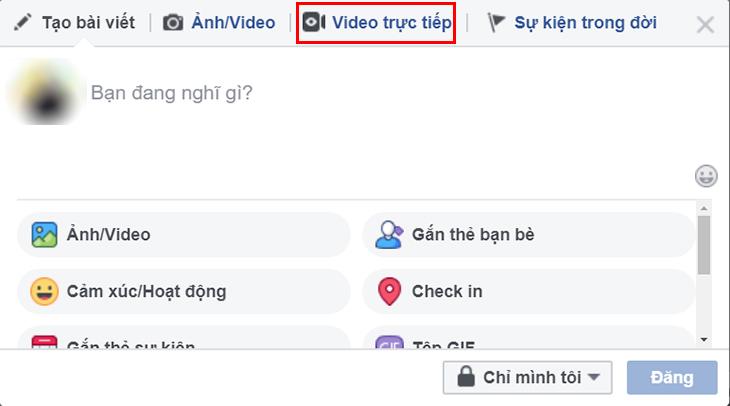
Cách phát trực tiếp trên Facebook
Bước 2: Cho phép Facebook truy cập vào máy ảnh và micro từ thiết bị di động
Lời nhắc này chỉ xuất hiện khi bạn lần đầu livestream.
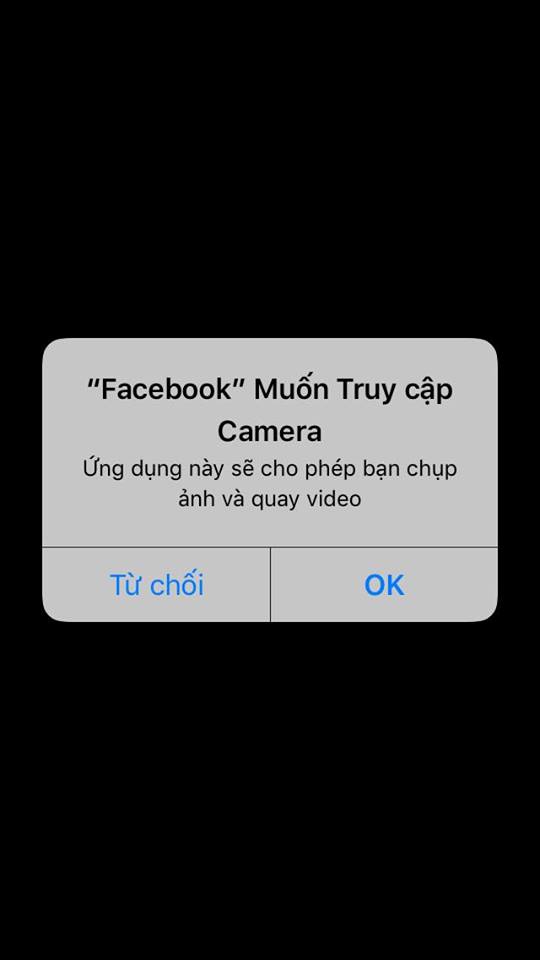
Cách live stream trên Facebook hiệu quả
Bước 3: Chọn cài đặt quyền riêng tư
Nếu đăng quảng cáo cho một thương hiệu hãy để chế độ “công khai” giúp tiếp cận tối đa với người sử dụng Facebook. Khi muốn chia sẻ những thứ cá nhân không mang mục đích quảng bá hãy để ở chế độ “bạn bè” hay test cách thức hoạt động của thiết bị chỉ nên để chế độ “chỉ mình tôi” thôi nhé. Các chế độ riêng tư dễ dàng nhìn thấy ngoại từ một số chế như “chỉ mình tôi”, “tuỳ chỉnh” chỉ cần nhấp vào “xem thêm” sẽ xuất hiện.
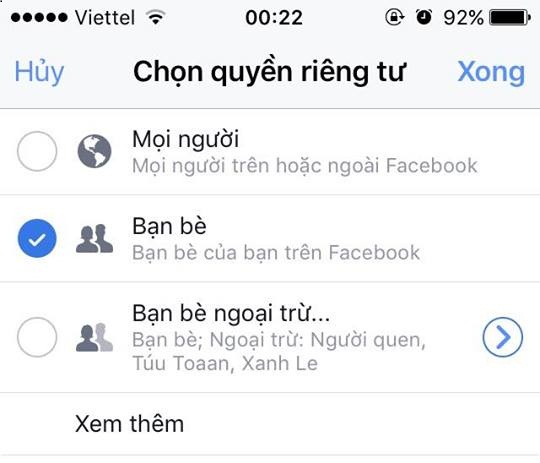
Hướng dẫn live stream Facebook hiệu quả
Bước 4: Viết mô tả hấp dẫn để live stream Facebook
“Mô tả video trực tiếp” là nơi để bạn viết một tiêu đề hấp dẫn, thu hút người xem nhưng cũng phải liên quan đến nội dung của video đấy nhé.
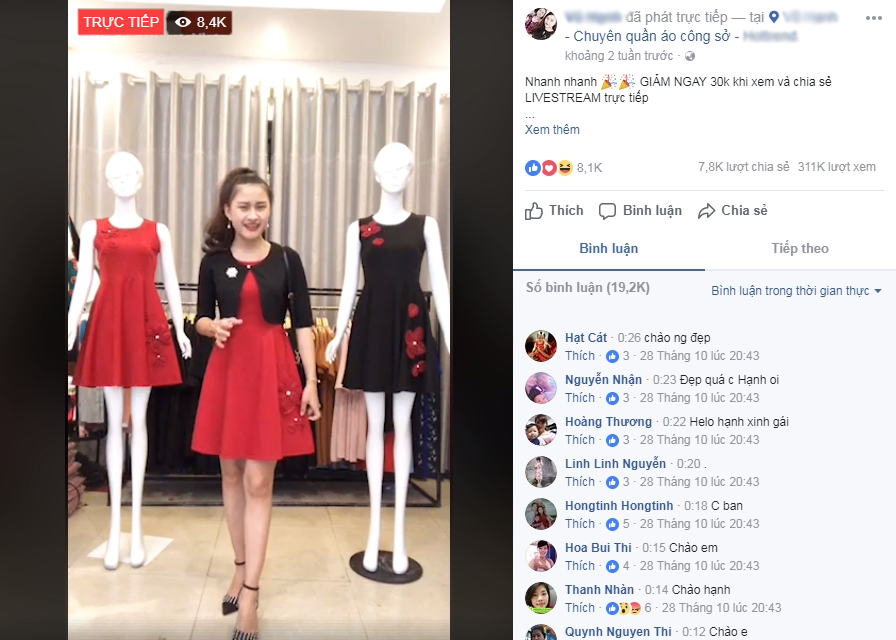
Hướng dẫn live stream Facebook hiệu quả
Bước 5: Thêm hoạt động khi livestream
Chạm vào biểu tượng nhân vật ở cuối màn hình để gắn thẻ những người ở trong video. Có thể thêm vị trí từ nơi bạn đang quay hoặc chia sẻ những hoạt động khác khi đang phát sóng để tăng thêm tính hấp dẫn trong video thu hút mọi người xem video nhiều hơn.
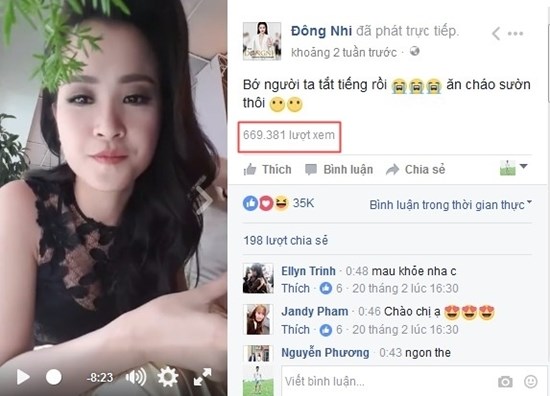
Bước 6: Thiết lập chế độ xem camera
Khi muốn thay đổi chế độ máy ảnh từ camera trước qua camera sau hoặc ngược lại bạn chỉ cần nhấp vào biểu tượng mũi tên xoay ở góc trên bên trái màn hình điện thoại. Khi quay hình bạn cũng không cần quan tâm việc để thiết bị theo chiều dọc hay chiều ngang vì hình ảnh hiển thị cho người xem luôn là hình vuông trên thiết bị của họ.
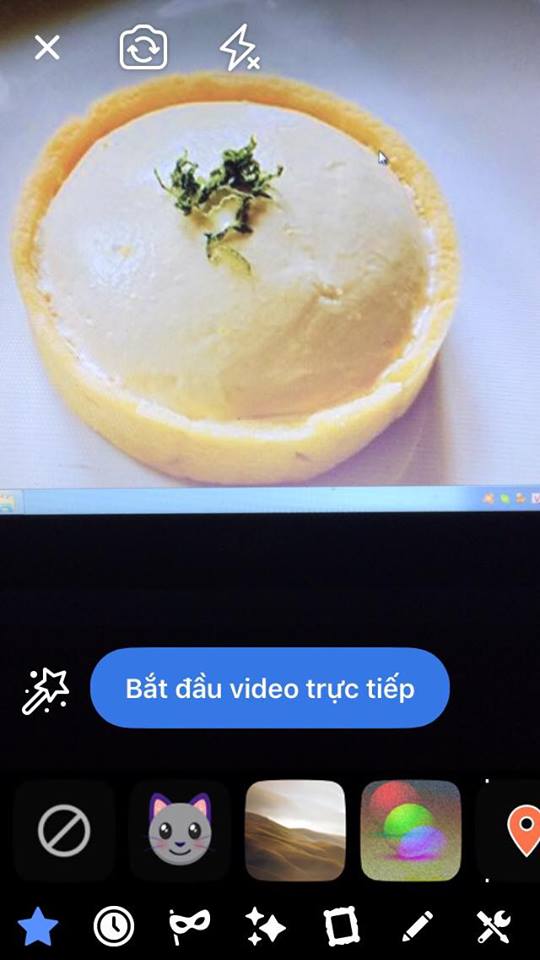
Bước 7: Thêm công cụ hỗ trợ trên video
Các icon, hiệu ứng màu sắc, vẽ hình, chèn chữ…đều có thể thực hiện lúc livestream nhờ thanh công cụ có hình đũa thần ở góc dưới bên trái. Click vào chọn một ứng dụng mà bạn thích cũng làm video trở nên thú vị hơn nhiều.
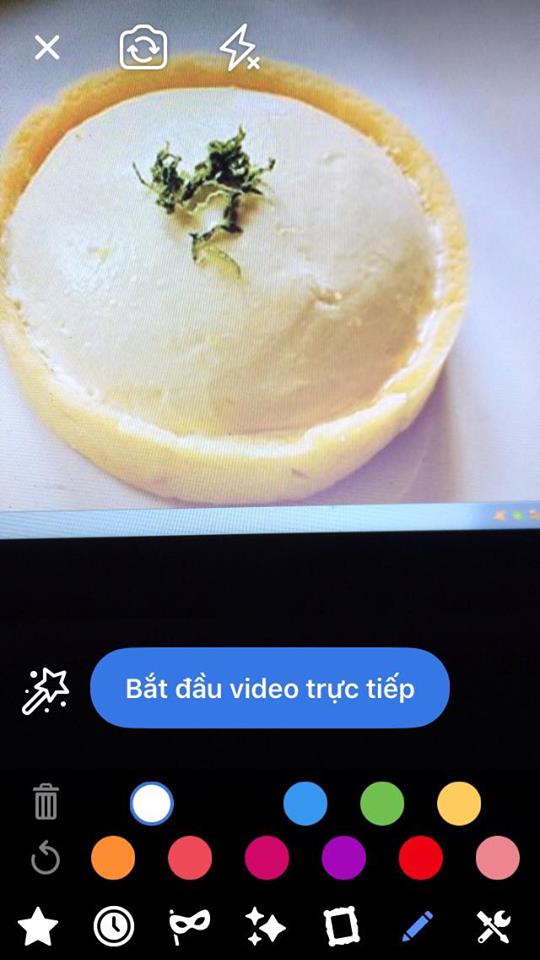
Cách live stream Facebook trên máy tính
Bước 1: Đăng nhập vào tài khoản Facebook của bạn. Tại khung viết trạng thái chọn Video trực tiếp để phát trực tiếp Facebook không cần cài OBS.
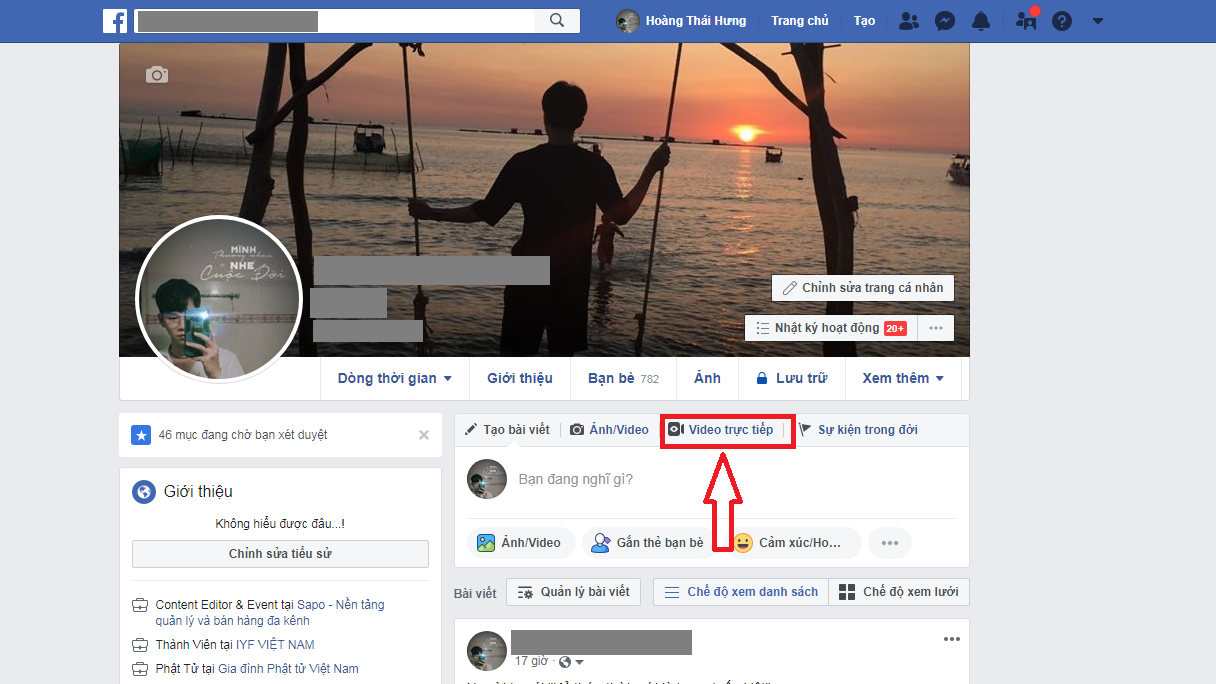
Cách live stream Facebook trên máy tính đơn giản
Bước 2: Sau đó bạn nhập một dòng trạng thái cho video phát trực tiếp của bạn vào khung như bình thường. Nhấn Tiếp sau khi đã nhập dòng trạng thái xong.
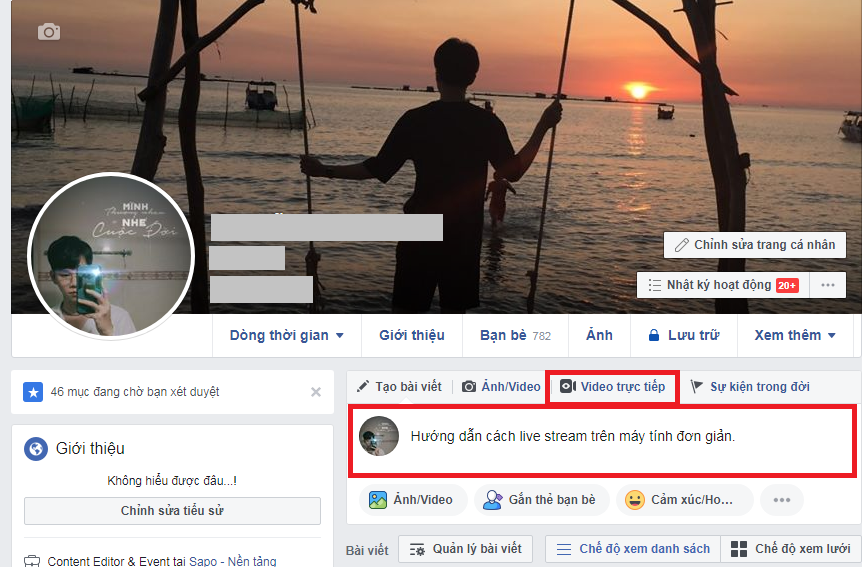
Bước 3: Nếu như đây là lần đầu bạn phát video trực tiếp trên Facebook, sẽ có một hộp thoại yêu cầu quyền truy cập camera của bạn. Nhấn Cho phép để cấp quyền truy cập camera cho Facebook.

Cách live stream Facebook trên máy tính đơn giản
Bước 5: Facebook sẽ hiển thị một cửa sổ nhỏ cho phép bạn xem trước nội dung, hình ảnh để bạn có thể căn chỉnh webcam trước khi bắt đầu phát sóng được tốt nhất. Nhấn Phát trực tiếp sau khi đã thực hiện căn chỉnh xong để bắt đầu live stream nhé video Facebook trên máy tính không cần cài thêm OBS nhé.
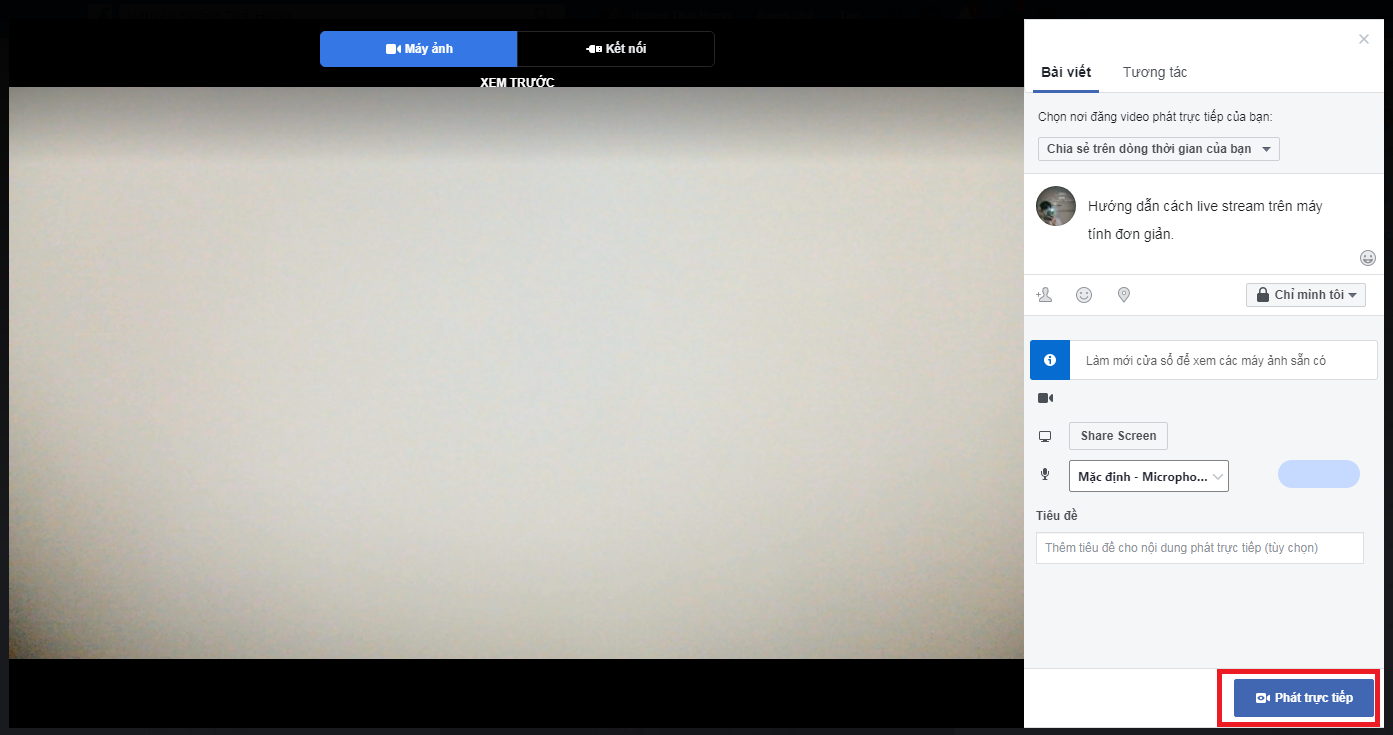
Bước 7: Sau khi video trực tiếp kết thúc, bạn có thể nhấn Xong để giữ lại nội dung video vừa phát trực tiếp hoặc nhấn Xóa video để xóa video đó khỏi dòng thời gian của bạn.
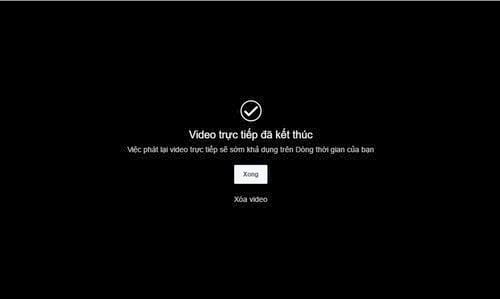
Với hướng dẫn cách phát live stream video Facebook trên máy tính không cần cài Open Broadcaster (OBS) sẽ giúp bạn có thêm lựa chọn tương tác với bạn bè, mọi người trên Facebook thông qua webcam trên máy tính với hình ảnh có chất lượng cao giúp bạn trau dồi khả năng giao tiếp của mình cũng như cách này sẽ giúp bạn kinh doanh dễ dàng tiếp cận người dùng hơn.
Cách live stream bằng phần mềm OBS
Phần mềm OBS này là phần mềm quay video hoạt động trên nhiều nền tảng, tạo cho bạn nhũng cảnh quay không giới hạn cũng như chuyển đổi cảnh quay với nhau một cách dễ dàng.
Bước 1: Bạn tải phần mềm OBS, phần mềm OBS được thiết lập cho 3 hệ điều hành Windows, macOS và Linux. Sau đó bạn nhấp đúp chuột vào file đã tải để tiến hành cài đặt, khi cửa sổ hiện lên bạn nhấn Next để tiếp tục.
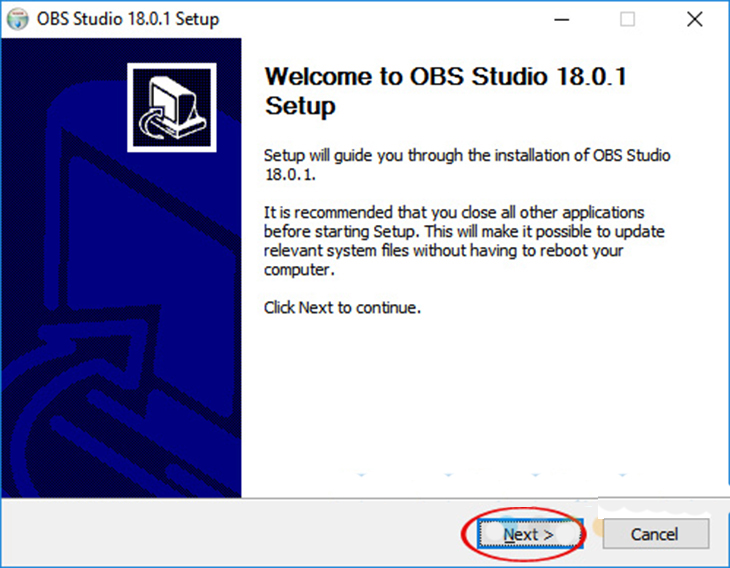
Bước 2: Tiếp theo, bạn chọn I Agree để đồng ý với các điều khoản dịch vụ mà nhà sản xuất đưa ra trong cửa sổ.
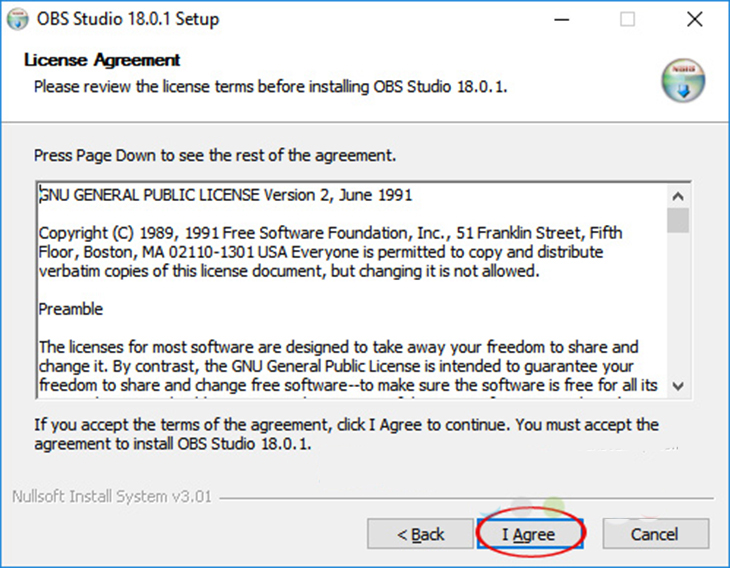
Bước 3: Ở cửa sổ này bạn có thể thay đổi đường dẫn cài đặt bằng cách nhấn vào nút Browse rồi chọn nơi lưu trữ mới, sau đó nhấn Next.
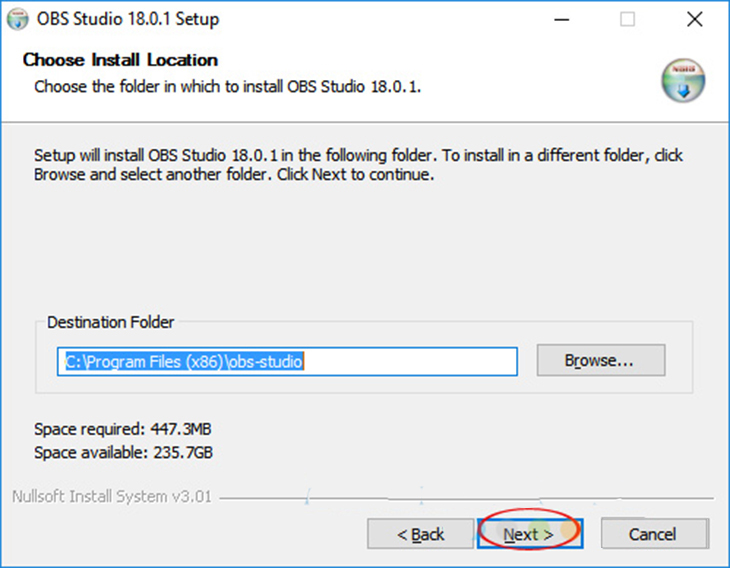
Bước 4: Nếu bạn không muốn cài đặt thêm plugin trình duyệt thì bỏ tích chọn ở ô Browser plugin, rồi nhấn Install để cài đặt OBS studio cho máy tính.
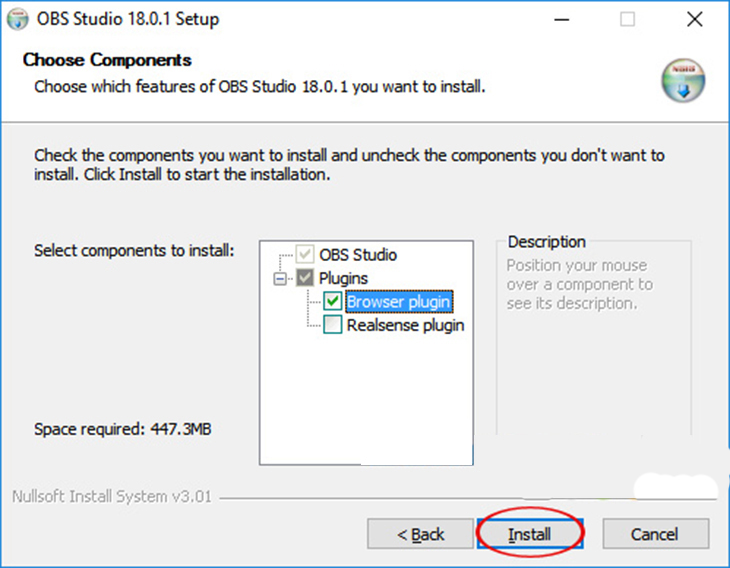
Bước 5: Quá trình cài đặt lâu hay chậm sẽ phụ thuộc vào cấu hình của bạn nên đừng lo khi thấy phần mềm cài đặt lâu.
Sau khi cài đặt xong, nếu muốn chạy luôn ứng dụng thì bạn tích vào ô Lauch OBS studio, rồi nhấn Finish.
Lưu ý: Trong lần sử dụng đầu tiên, OBS yêu cầu bạn phải đồng ý với các điều khoản dịch vụ, bạn chỉ cần nhấn OK để bắt đầu trải nghiệm.
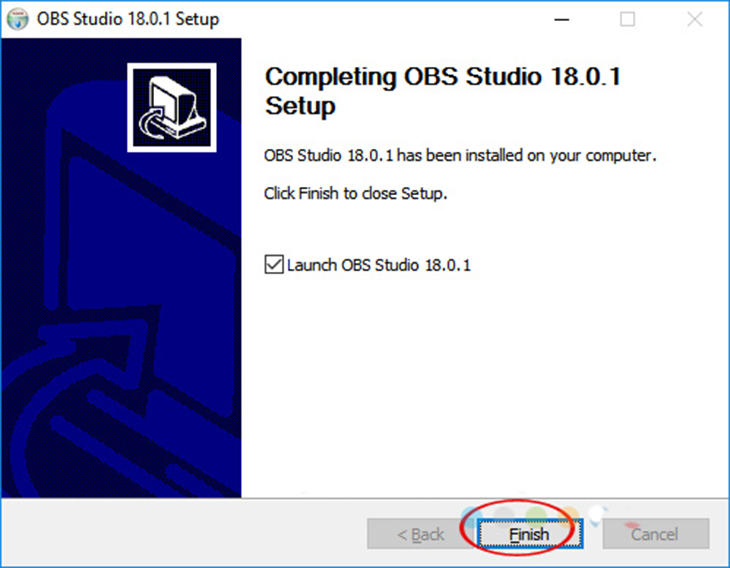
Cách sử dụng phần mềm OBS
Bước 1: Tại giao diện của OBS, bạn nhấn vào dấu cộng của mục Sources nằm ở dãy dưới màn hình và bạn chọn Display Capture để quay toàn bộ màn hình. Ngoài ra, còn có nhiều tùy chọn cho bạn sử dụng phù hợp với nhu cầu:
- Game Capture: Live stream màn hình chơi game.
- Windows Capture: Live stream một cửa sổ ứng dụng, áp dụng khi muốn live stream video, phim hoặc các thao tác trên một cửa sổ nhất định.
- Midea Source: Dùng để stream video, nhạc, phim…
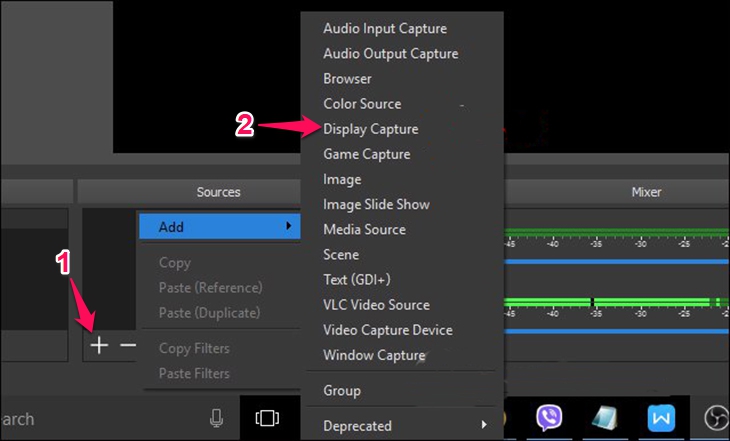
Bước 2: Cửa sổ mới hiện lên, bạn có thể đặt tên ở phần Create new rồi nhấn OK.
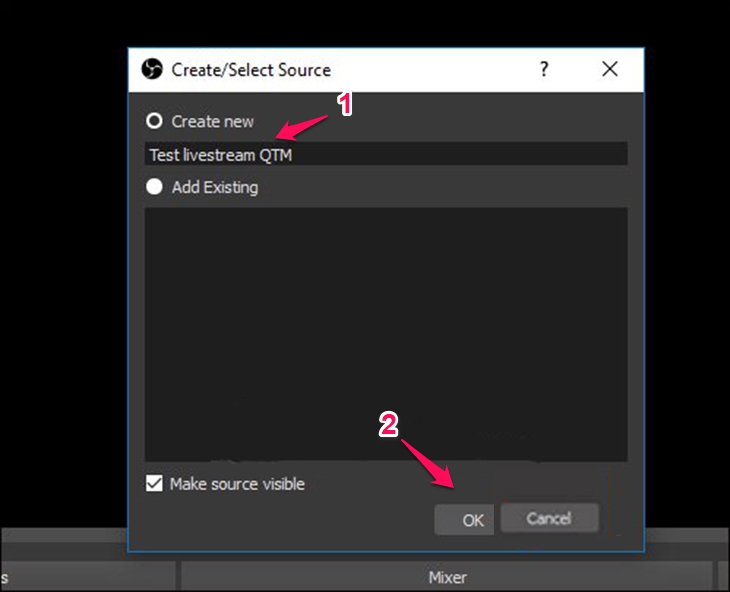
Bước 3: Cửa sổ Properties for “[Tên Create new đã đặt] “ xuất hiện, bạn nhấn tiếp OK để quay lại giao diện chính.
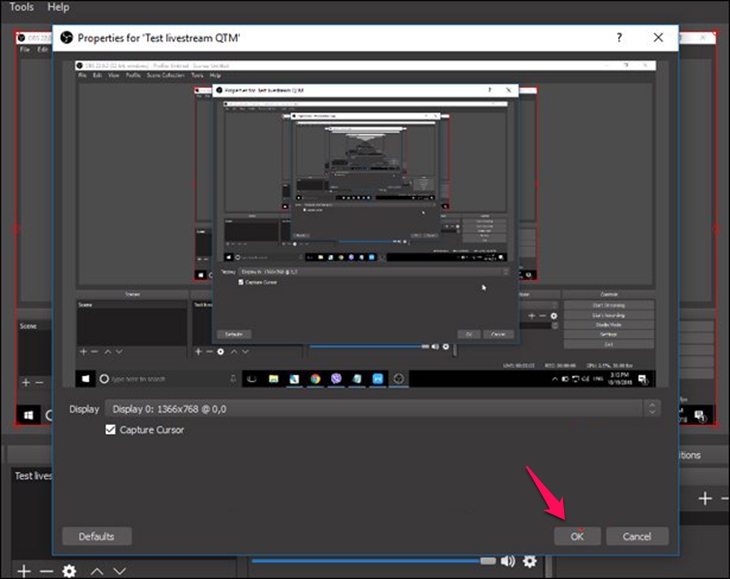
Bước 4: Bạn truy cập tài khoản Facebook trên trình duyệt rồi nhấn vào phần Video trực tiếp trên phần đăng bài.
Màn hình hiển thị kết nối phiên phát trực tiếp, bạn nhấn vào Kết nối, tuyệt đối không được tắt giao diện này trong suốt quá trình live stream.
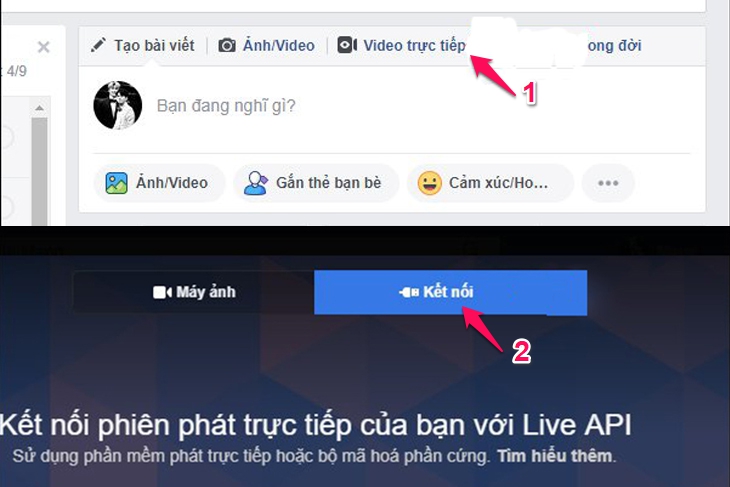
Bước 5: Sau khi kết nối sẽ hiển thị URL máy chủ và Khóa luồng, nhấn vào dòng Sao chép để copy 2 nội dung này.
Nếu bạn không thấy phần Khóa luồng thì chỉ cần nhấn tổ hợp phím Ctrl + ( – ) để thu nhỏ màn hình máy tính là mục này sẽ hiện ra.

Bước 6: Bạn qua giao diện của phần mềm OBS, bạn nhấn vào Settings ở góc dưới bên phải giao diện. Chọn phần Stream, tại mục Stream Type chọn Custom Streaming Server.
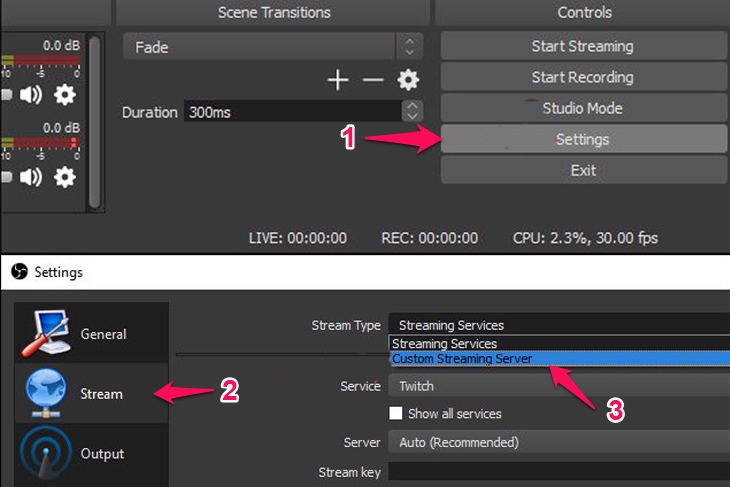
Bước 7: Hai dòng URL và Stream key sẽ xuất hiện, bạn chỉ cần nhập nội dung URL máy chủ và khóa luồng trên giao diện Facebook lúc nãy vào là được. Sau đó, nhấn Apply và OK để lưu lại.
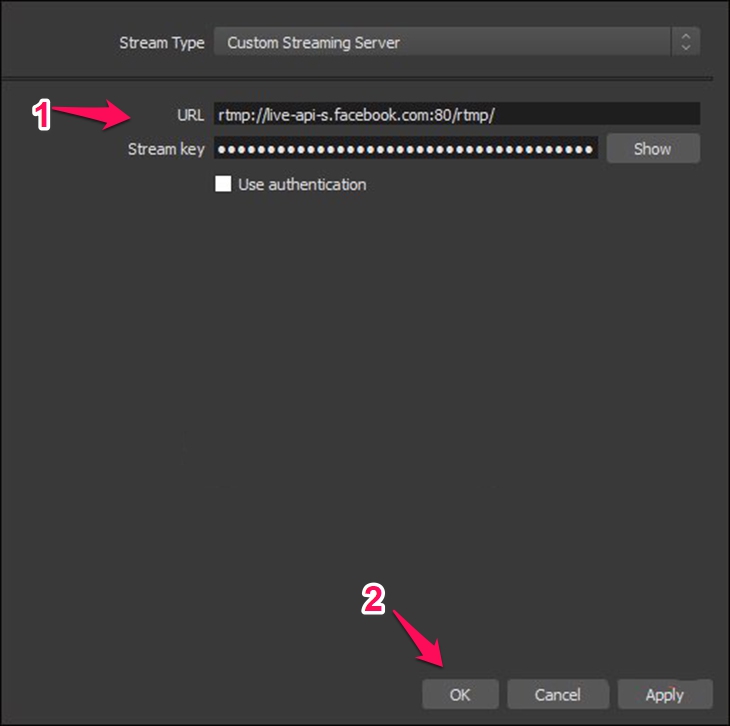
Bước 8: Tiếp theo, bạn chọn mục Start Streaming ở góc dưới bên phải màn hình để tiến hành live stream trên Facebook.
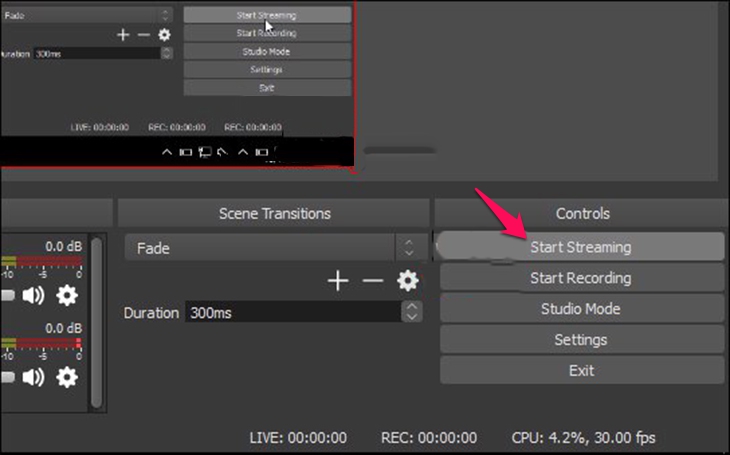
Bước 9: Sau đó, phần mềm sẽ được kết nối với Facebook và sẽ hiển thị màn hình live stream để bạn có thể xem trước, kế bên màn hình đó bạn sẽ thấy phần đặt tiêu đề cho video, thêm nội dung… nhấn Phát trực tiếp để bắt đầu live stream.
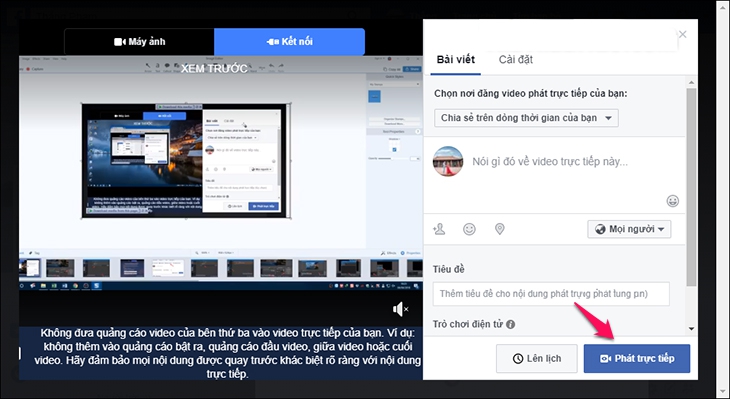
5. Làm thế nào để livestream Facebook hiệu quả?
Chuẩn bị hậu trường kĩ càng khi live stream Facebook
Không một ai thích chờ đợi và sự thiếu chuyên nghiệp cả, nên mọi thứ phải chuẩn bị kĩ càng giúp buổi livestream bán hàng lên sóng được trơn tru. Góc máy, background phải làm nổi bật sản phẩm, các dụng cụ khác như bút, giấy…cũng cần chuẩn bị từ trước để ghi chép kịp thời. Và tất nhiên sản phẩm là cái quan trọng nhất chắc chắn phải quan tâm hàng đầu từ chất lượng cho đến hình thức.

Chuẩn bị hậu trường kĩ càng khi live stream Facebook
Lên kịch bản Live stream bán hàng cụ thể
Phải có một chủ đề cho buổi phát sóng. Bắt đầu từ giới thiệu chủ đề, sau đó đi sâu vào tư vấn sản phẩm, cuối cùng là hỏi đáp giao lưu với khách hàng. Và đừng quên nghệ thuật Seeding khi live stream nhé. Hãy mời bạn bè, người thân vào comment để tăng sự kích thích đối với người khác, chính họ là người định hướng phản hồi của khách hàng vì vậy hãy cân nhắc thể hiện ở mức vừa phải tránh gây phản cảm. Ngoài ra cần có 2 người khi live stream, một người dẫn dắt chương trình và một người comment trả lời khách hàng.
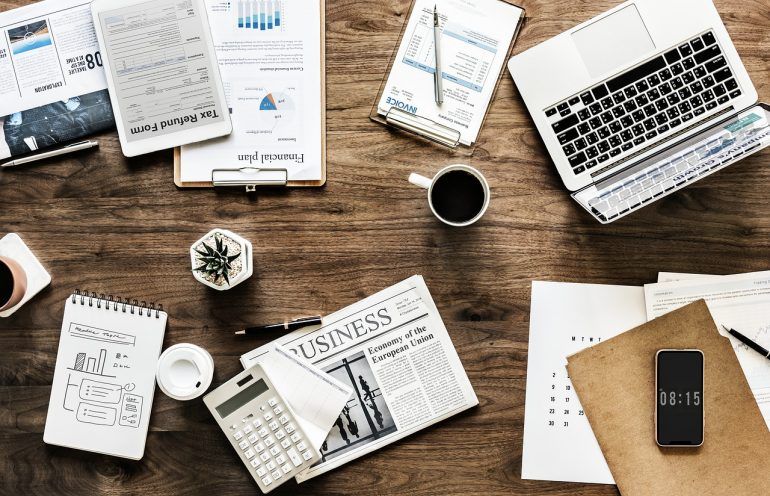
Thông báo thời gian buổi Live stream
Tạo một post thông báo thời gian phát sóng buổi livestream sắp diễn ra để người xem biết trước và chủ động sắp xếp tham gia. Lưu ý chọn phát sóng vào “khung giờ vàng” (19h-21h) khi mọi người thường online rất đông. Điều này thực sự hiệu quả hơn nhiều so với việc bạn livestream bất chợt không vào một khung giờ cụ thể nào cả.

Thông báo thời gian buổi live stream Facebook
Title câu view
Title phải vừa đảm bảo tính chân thật liên quan đến sản phẩm bạn đang bán đồng thời vừa có tính tò mò kích thích sự hiếu kì của đám đông khiến họ chờ đợi và tham gia vào buổi phát sóng.
Thái độ vui vẻ, niềm nở
Ngoài chất lượng sản phẩm ra thì thái độ phục vụ chính là điểm để giữ chân khách hàng, một thái độ vui vẻ niềm nở chào hỏi mỗi khi có khách hàng tham gia xem livestream sẽ để lại ấn tượng tốt, tạo cảm giác dễ chịu và việc bán hàng cũng dễ dàng hơn. Lưu ý trong giai đoạn nào của buổi phát sóng cũng nên chào hỏi khi có người mới tham gia xem nhé.
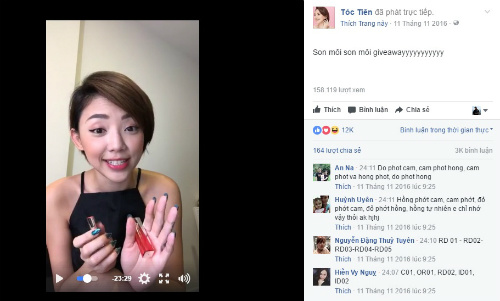
Thái độ niềm nở vui vẻ khi live stream trên Facebook
Đảm bảo kết nối mạng ổn định
Mọi sự chuẩn bị sẽ trở nên công cốc khi mạng của bạn có vấn đề, kiểm tra trước tình trạng mạng của bạn để mọi việc diễn ra suôn sẻ và có những phương án thay thế thích hợp để không gián đoạn buổi lên sóng nhé.
Nếu bạn là người thường xuyên sử dụng Facebook thì có lẽ không còn ngạc nhiên với những video phát trực tiếp trên Facebook và nếu bạn là người đang tìm hiểu về tính năng này thì bài chia sẻ cách Live Stream Facebook này sẽ hữu ích với bạn.
Nếu như có bất kỳ câu hỏi hoặc thắc nào liên quan đến việc Live Stream Facebook trên thiết bị điện thoại sử dụng Android hay iOS, đừng quên chia sẻ cảm nghĩ của bạn trong phần bình luận dưới đây nhé!
Comments
